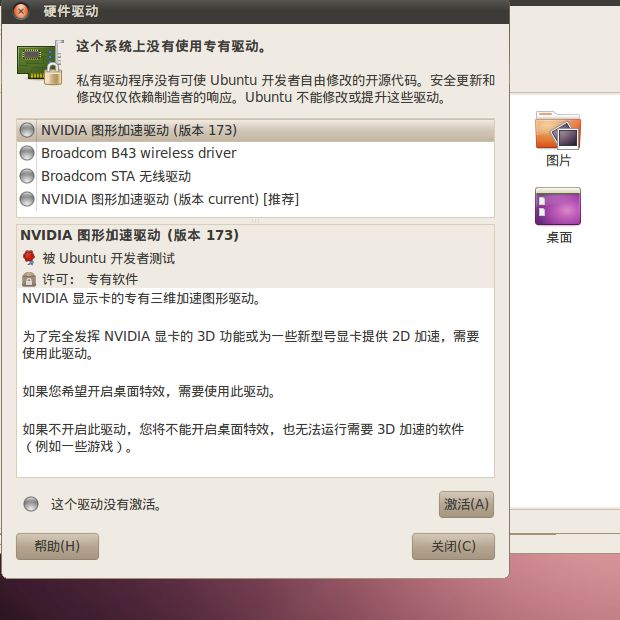Linux 刚入门小问题集锦(包含无线驱动安装方法)
1/突然某天误操作,终端显示中文乱码了
终端支持统一码UTF8,也就是可以支持中文。然后在终端中执行如下命令
xuyuefei@ubuntu:~$ export LANG=zh_CN.UTF-8
xuyuefei@ubuntu:~$ locale #locale 查询语系变量,其中#是注释符
LANG=zh_CN.utf8 #可以试着改成LANG=en_US看看效果,不行记得该回来哈
…………
2/刚用Vim时初始化的一些设置(以下基本上参考鸟哥的,不赘述了哈)
3/如果你喜欢中文浏览器那么:
安装中文火狐浏览器:
sudo apt-get install firefox-i18n-zh-cn 4/查看和命名别名 alias查看别名 alias lm='ls -al' 5/类似C语言中的宏定义-变量的显示与设置 xuyuefei@ubuntu:~$ echo $MyDocument #如果没有的话就新建变量,否则显示目录 xuyuefei@ubuntu:~$ MyDocument=/home/xuyuefei/Linux学习资料/xuyuefei@ubuntu:~$ echo $MyDocument #显示MyDocument现在的目录,这么常用的目录终于不用每次都敲一遍了 /home/xuyuefei/Linux学习资料/ xuyuefei@ubuntu:~$ export MyDocument #MyDocument变成了环境变量xuyuefei@ubuntu:~$ env #environment,查看现有环境变量xuyuefei@ubuntu:~/Linux学习资料$ unset MyDocument #取消变量命名
xuyuefei@ubuntu:~$ set #查看环境变量和自定义变量
xuyuefei@ubuntu:~$ bath #进入子进程,子进程只继承父类的环境变量,不继承自定义变量
xuyuefei@ubuntu:~$ exit #退出子进程
不知道各位使用后发现exit后再打开终端发现变量又不存在了??
这是自然的,脚本中你定义了变量并没有保存么,自己使用的方法如下:
xuyuefei@ubuntu:~$ vim .bashrc
在适当的位置写入:
85 #define my variable
86 export Mydocument=/home/xuyuefei/Linux学习资料/ #这个环境变量就被永久保持了,不妨exit后检验效果如下:
xuyuefei@ubuntu:~$ echo $Mydocument
/home/xuyuefei/Linux学习资料/
6/文件查询功能
xuyuefei@ubuntu:~/Linux学习资料$ grep 'www' 网址资料.txt #查找,网址资料.txt中有'www'字符的部分
http://www.study-area.org/linux/linuxfr1.htm
http://www.ubuntu.org.cn/
http://www.cnblogs.com/88999660/articles/1581524.html
xuyuefei@ubuntu:~/Linux学习资料$
7/文件/目录权限设置命令:chmod其语法格式为:chmod [who] [opt] [mode] 文件/目录名 其中who表示对象,是以下字母中的一个或组合: u:表示文件所有者 g:表示同组用户 o:表示其它用户 a:表示所有用户 opt则是代表操作,可以为: +:添加某个权限 -:取消某个权限 =:赋予给定的权限,并取消原有的权限 而mode则代表权限: r:可读 w:可写 x:可执行数字设定法则更为简单:chmod [mode] 文件名 关键是mode的取值,一开始许多初学者会被搞糊涂,其实很简单,我们将rwx看成二进制数,如果有则有1表示,没有则有0表示,那么rwx r-x r- -则可以表示成为: 111 101 100 再将其每三位转换成为一个十进制数,就是754。xuyuefei@ubuntu:~/Linux学习资料$ chmod 777 xuyuefei.txt
xuyuefei@ubuntu:~/Linux学习资料$ ls -l
-rwxrwxrwx 1 xuyuefei xuyuefei 667 2013-01-20 14:01 xuyuefei.txt
8/find查找文件的使用,grep的使用
xuyuefei@ubuntu:~$ find Linux学习资料/ -name 'xu*' #-name ’字串’ 查找文件名匹配所给字串的所有文件,字串内可用通配符 *、?、[ ]。
Linux学习资料/xuyuefei.txt
更为详细的参考:http://www.chinaz.com/server/2009/0807/85796.shtml
xuyuefei@ubuntu:~/Linux学习资料$ grep "www" xuyuefei.txt #文件xuyuefei.txt中有字符串"www"的行
http://www.study-area.org/linux/linuxfr1.htm
http://www.ubuntu.org.cn/
http://www.cnblogs.com/88999660/articles/1581524.html
9/Linux和Windows文件回车符的转换
Ubuntu系统打开Windows下生成的文本文件,会在每行的末尾出现’^M’
原因就是Windows和Linux的回车符是不同的
在Windows下回车符是\r\n回车换行
在Linux下回车符是\n
最简单、最常用的解决方法是使用dos2unix命令转换:dos2unix filename
安装:apt-get install tofrodos
低版本的dos2unix filename现在,使用todos和fromdos了!!
10/Ubuntu 显示桌面快捷键
默认是:CTRL+ALT+D
若想更改成windows的习惯 如下操作:
首先打开终端输入:
gconf-editor
到“Apps->Metacity->Global keybingdings" 出找 “show desktop”编辑值为<Super>d即可。
11/make menuconfig无法执行Ubuntu 下编译Linux内核时,在命令行输入:
make menuconfig后,出现如下错误:
*** Unable to find the ncurses libraries or the
*** required header files.
*** 'make menuconfig' requires the ncurses libraries.
***
*** Install ncurses (ncurses-devel) and try again.
***
make[1]: *** [scripts/kconfig/dochecklxdialog] 错误 1
make: *** [menuconfig] 错误 2上述错误是说,执行make menuconfig 命令需要安装ncurses-dev
解决方案:
在命令行中输入:
sudo apt-get install libncurses5-dev
make menuconfig
11/Ubuntu部分驱动无法使用(如dell 1420无线网卡)
系统->系统管理->硬件驱动:系统会自动搜索相应驱动,安装即可。
ubuntu 无线网卡启动命令
1 、rfkill list //查看无线网络
2、rfkill unblock all 启动无线网络
3、rfkill block all 取消无线网络
4、ifconifg wlan0 up 启动网卡。
/var/lib/NetworkManager/NetworkManager.state 记录网络配置
/压缩文件/目录,解压缩文件/目录
xuyuefei@ubuntu:~/Linux学习资料$ rar a xuyuefei.rar xuyuefei/ #压缩xuyuefei/这个目录,压缩后的名字为xuyuefei.rar
xuyuefei@ubuntu:~/Linux学习资料$ rar x xuyuefei.rar #解压缩这个压缩包,解压后名字若和目录下有重复会如下:
xuyuefei.txt already exists. Overwrite it ?
[Y]es, [N]o, [A]ll, n[E]ver, [R]ename, [Q]uit R #选择R即更改压缩后的名字
Enter new name: xiaofeifei
.Z (为什么这种压缩方式只能压缩文件啊,目录咋的就不可以呢???????)
解压:uncompress FileName.Z
压缩:compress FileName
ZIP# zip -r archive_name.zip directory_to_compress
下面是如果解压一个zip文档:
# unzip archive_name.zip
TAR
Tar是在Linux中使用得非常广泛的文档打包格式。它的好处就是它只消耗非常少的CPU以及时间去打包文件,他仅仅只是一个打包工具,并不负责压缩。下面是如何打包一个目录:
# tar -cvf archive_name.tar directory_to_compress
如何解包:
# tar -xvf archive_name.tar.gz
上面这个解包命令将会将文档解开在当前目录下面。当然,你也可以用这个命令来捏住解包的路径:
# tar -xvf archive_name.tar -C /tmp/extract_here/
TAR.GZ
这种格式是我使用得最多的压缩格式。它在压缩时不会占用太多CPU的,而且可以得到一个非常理想的压缩率。使用下面这种格式去压缩一个目录:
# tar -zcvf archive_name.tar.gz directory_to_compress
解压缩:
# tar -zxvf archive_name.tar.gz
上面这个解包命令将会将文档解开在当前目录下面。当然,你也可以用这个命令来捏住解包的路径:
# tar -zxvf archive_name.tar.gz -C /tmp/extract_here/
TAR.BZ2
这种压缩格式是我们提到的所有方式中压缩率最好的。当然,这也就意味着,它比前面的方式要占用更多的CPU与时间。这个就是你如何使用tar.bz2进行压缩。
# tar -jcvf archive_name.tar.bz2 directory_to_compress
上面这个解包命令将会将文档解开在当前目录下面。当然,你也可以用这个命令来捏住解包的路径:
# tar -jxvf archive_name.tar.bz2 -C /tmp/extract_here/